Этот популярный мессенджер часто используют для обмена медиафайлами, поэтому хочу рассказать о том, как добавить видео в «Ватсап». Функция предоставляется пользователям бесплатно, есть во всех свежих версиях приложения. Работать с медиафайлами можно как на смартфоне, так и на ПК.
Способы добавления видео в WhatsApp
Загрузить видеозапись можно со встроенной памяти телефона, страницы в социальной сети или любого видеохостинга.
URL-ссылка
Это самый простой путь.
Инструкция, как добавить видео в «Ватсап» со ссылкой:
- Разблокировать телефон и запустить мобильный браузер. Перейти в видеохостинг, например на «Ютуб» или любой другой сайт.
- Найти нужный объект. Нажать на адресную строку или нижнюю часть окна. Копировать URL-адрес.
- Авторизоваться в профиле. Открыть страницу с чатами, найти нужного собеседника.
- Активировать поле для ввода текста. Длинным нажатием на экран вызвать панель инструментов. Применить функцию «Вставить».
- Подтвердить действие нажатием кнопки отправки.
Собеседник получает сообщение с адресом. После перехода по нему запускается браузер или программа YouTube, начинается воспроизведение видеоролика. Вышеуказанный способ одинаково эффективен на «андроиде» и «айфоне».
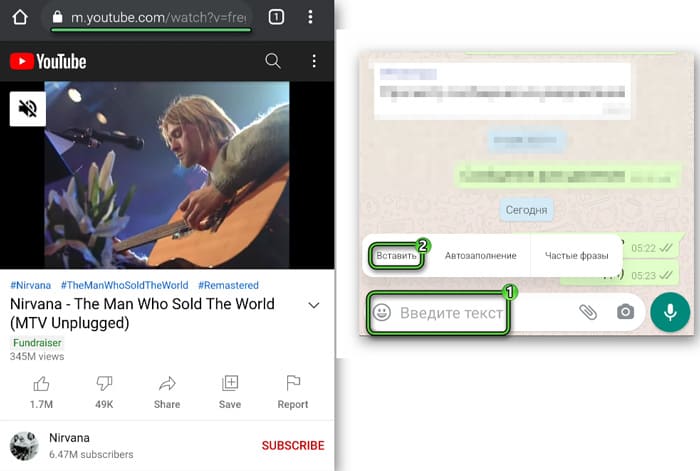
Через облако
Можно заранее сохранить видеофайл в облаке, изменить параметры доступа и поделиться им через WhatsApp.
Инструкцию рассмотрю на примере «Гугл Диска», но она подходит и для работы с другими хранилищами.
Контент добавляют так:
- Находят виджет облака Google на экране смартфона. Открывают раздел «Файлы».
- Касаются иконки в виде плюса. В списке функций выбирают «Загрузить». Должен запуститься встроенный проводник.
- Ищут нужный ролик, нажимают на него. Дожидаются появления объекта в облаке.
- Повторно открывают раздел «Файлы». Находят загруженный ранее контент, нажимают на значок «Меню» в верхней части экрана.
- Открывают вкладку «Управление ссылками и пользователями». Применяют вариант «Изменить». В списке находят надпись «Читатель».
- Повторно активируют функцию «Изменить». Выбирают пункт «Скопировать URL».
- Отправляют готовый адрес через чат в мессенджере.
Другу остается перейти по имеющемуся в сообщении адресу и начать просмотр.
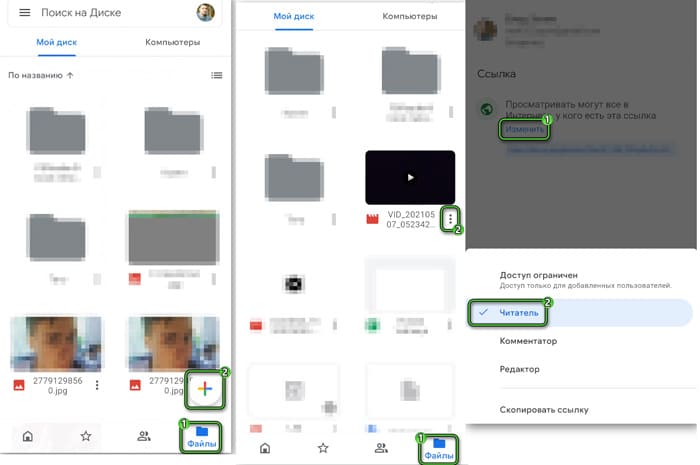
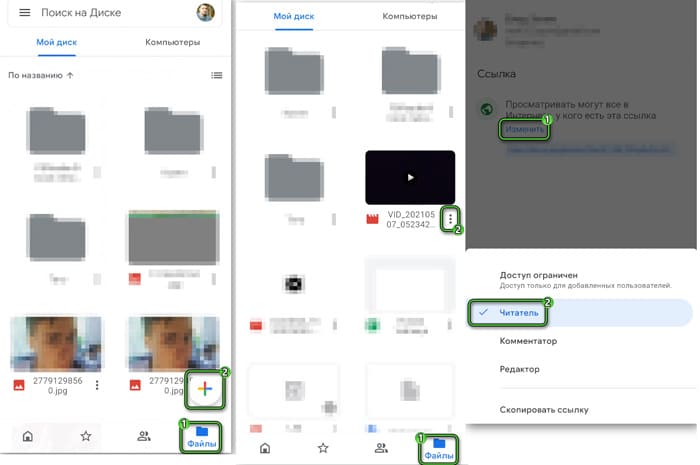
Через соцсети
В этом случае пользуются встроенными функциями соответствующих приложений, например VK.
Ролик без ссылки отправляют так:
- Разблокируют телефон, открывают программу «Вконтакте», нужный ролик или публикацию с ним.
- Касаются значка меню в углу окна просмотра. Нажимают кнопку «Поделиться».
- Применяют вариант «Еще», выбирают WhatsApp. Находят в списке диалог, отправляют ролик.
После открытия сообщения контент скачивается на телефон друга, и тот может просматривать его в любое время.
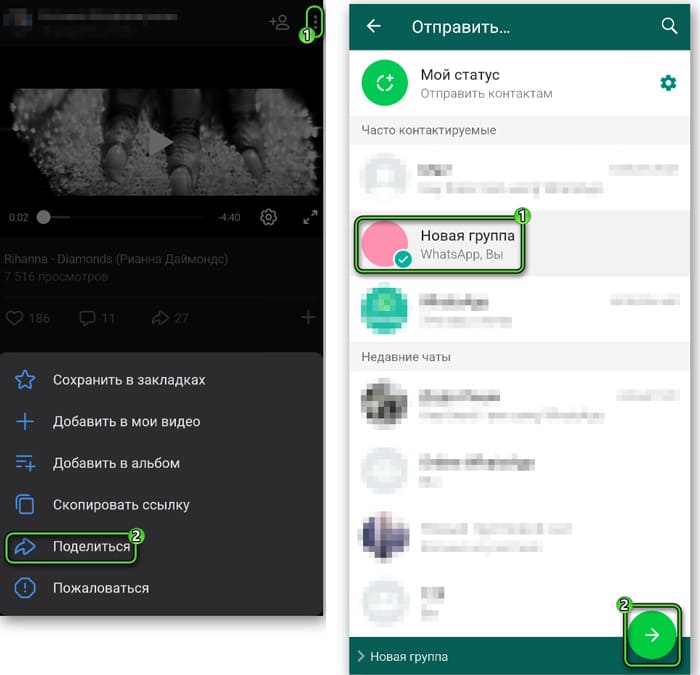
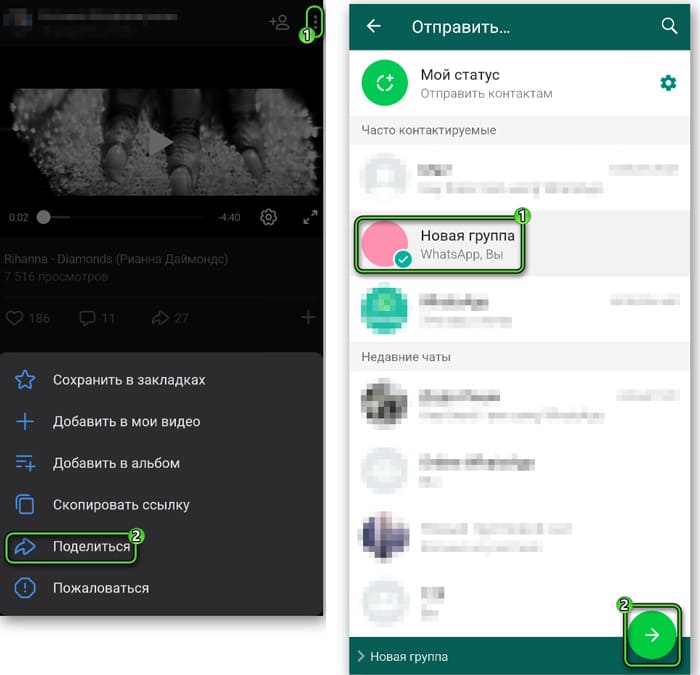
Из «Галереи» телефона
В этом случае работают, используя встроенные инструменты мессенджера. Собеседнику приходит сообщение с заставкой видеозаписи. Файл воспроизводят с помощью приложения WhatsApp.
Для отправки объекта необходимо:
- Авторизоваться в аккаунте в «Ватсапе». Перейти в диалог с нужным человеком. Нажать на скрепку, расположенную рядом с полем ввода текста.
- Выбрать клавишу «Камера», если необходимо снимать новый ролик, или «Галерею» (для загрузки готового материала).
- Использовать значок отправки.
Добавление видео в «Ватсапе» с ПК
Отправлять медиафайлы можно и через веб-версию мессенджера.
После открытия диалогового окна следует:
- Вставить скопированную с видеохостинга ссылку. После нажатия кнопки отправки URL отображается у собеседника.
- Загрузить файл с жесткого диска. Использовать для этого значок скрепки, расположенный в нижней части страницы. Выбрать один из сохраненных на компьютере объектов. Нажать на стрелку.
На этом отправка контента завершается.







